Facebook 댓글에서 GIF를 삭제하는 방법
잡집 / / April 04, 2023
Facebook은 우리가 사람들과 소통하는 방식을 혁신했으며 전 세계 사람들과 연결할 수 있는 시설을 만들었습니다. 또한 우리는 친구의 게시물에 댓글을 달고 즐기는 것을 좋아합니다. 그러나 잘못된 GIF에 댓글을 달고 삭제하고 싶습니까? 다음은 Facebook 댓글에서 GIF를 삭제하고 Facebook에서 스티커와 GIF를 제거하는 방법에 대한 연습입니다. 또한 Messenger에서 GIF 기록을 삭제하고 GIF 보내기를 취소하는 방법을 배우게 됩니다.
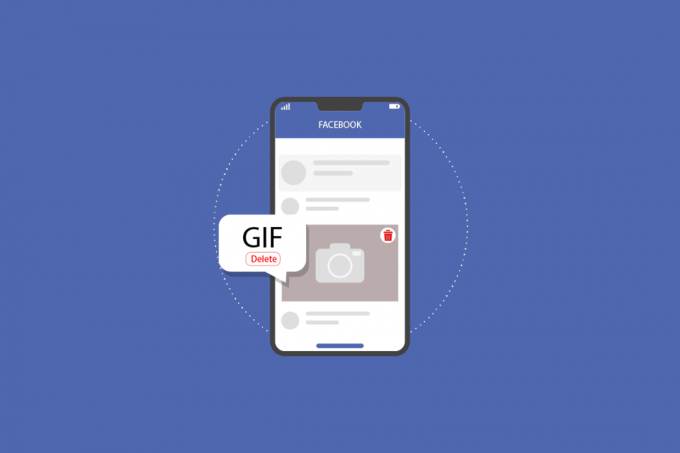
목차
- Facebook 댓글에서 GIF를 삭제하는 방법
- Facebook의 GIF는 무엇입니까?
- GIF를 어떻게 끌 수 있습니까?
- Facebook에서 스티커와 GIF를 어떻게 제거할 수 있습니까?
- Facebook에서 공유한 GIF를 어떻게 삭제할 수 있습니까?
- 실수로 Facebook에 게시한 GIF를 어떻게 삭제할 수 있습니까?
- Facebook 댓글 메신저에 GIF를 게시하는 방법은 무엇입니까?
- Facebook 댓글에서 GIF를 삭제하는 방법은 무엇입니까?
- Facebook Android에서 GIF 댓글을 어떻게 삭제할 수 있습니까?
- iPhone에서 GIF를 어떻게 삭제할 수 있습니까?
- GIF 기록을 어떻게 삭제할 수 있습니까?
- Facebook에서 GIF를 어떻게 편집할 수 있습니까?
- GIF는 Facebook에서 어디로 갔습니까?
- Messenger에서 GIF 보내기를 어떻게 취소할 수 있습니까?
Facebook 댓글에서 GIF를 삭제하는 방법
더 나은 이해를 위해 유용한 삽화와 함께 Facebook 댓글에서 GIF를 삭제하는 방법을 자세히 설명하는 단계를 찾으려면 계속 읽으십시오.
Facebook의 GIF는 무엇입니까?
GIF는 그래픽 교환 형식, 사용자가 전파할 수 있도록 합니다. 짧고 움직이는 반응 댓글과 메시지에.
GIF를 어떻게 끌 수 있습니까?
때리는 Esc 키 키보드에서 GIF를 끄는 좋은 방법입니다.
Facebook에서 스티커와 GIF를 어떻게 제거할 수 있습니까?
Facebook에서 스티커와 GIF를 제거하려면 쉽게 제거할 수 있습니다. 스티커 팩, 반면 GIF는 제거할 수 없습니다. 아래 단계를 따르십시오.
1. 열기 대화 너의 전령 앱.
2. 을 탭하세요 이모티콘 아이콘 텍스트 필드에서.
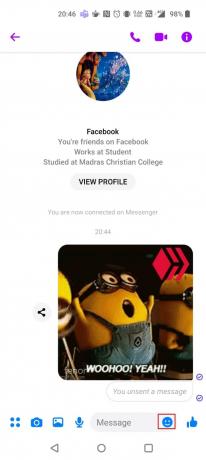
3. 을 탭하세요 스티커 아이콘 위에서.
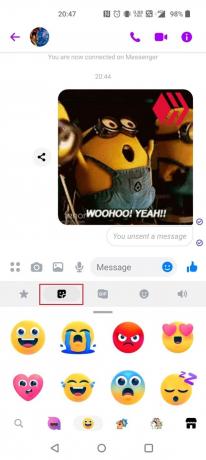
4. 을 탭하세요 상점 아이콘 오른쪽 하단에서.

5. 을 탭하세요 당신의 스티커 탭.
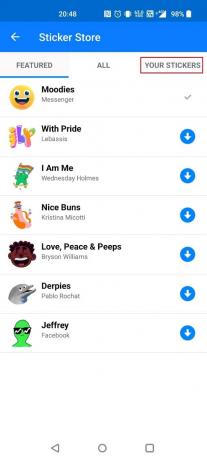
6. 탭 편집하다 오른쪽 상단에서.
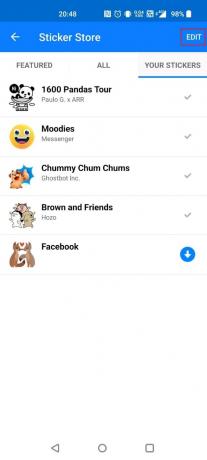
7. 을 탭하세요 제거 아이콘 아래와 같이 제거하려는 스티커 옆에 있습니다.
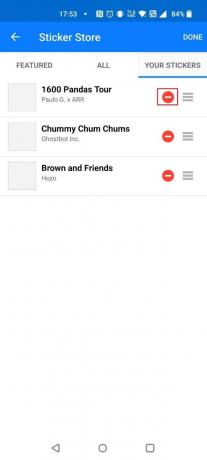
또한 읽기: 이전 Facebook 계정을 삭제하는 방법
Facebook에서 공유한 GIF를 어떻게 삭제할 수 있습니까?
장치에 따라 아래 방법 중 하나를 따르십시오.
옵션 I: 데스크탑에서
1. 열기 대화 GIF를 공유했습니다.
2. 를 클릭하십시오 점 세 개 아이콘 삭제해야 하는 GIF 옆에 있습니다.
3. 선택하다 제거하다.

4. 선택 모두에게 보내기 취소 라디오 버튼을 클릭하고 제거하다 프롬프트에서.

옵션 II: 모바일 앱에서
1. 열기 원하는 대화 메신저에서.
2. 길게 누르기 원하는 GIF 삭제하고 탭 더 밑바닥부터.
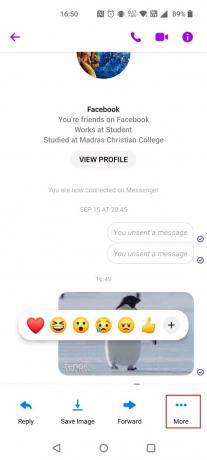
3. 탭 제거하다 팝업에서.

4. 탭 미전송.
메모: 선택하면 당신을 위해 제거, 귀하에 대해서만 삭제되며 수신자는 계속 볼 수 있습니다.
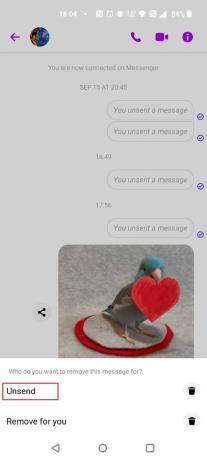
실수로 Facebook에 게시한 GIF를 어떻게 삭제할 수 있습니까?
사용하는 장치에 따라 아래 방법 중 하나를 따르십시오.
옵션 I: 데스크탑에서
1. 로 이동 원하는우편.
2. 를 클릭하십시오 점 세 개 아이콘 너의 옆에 프로필 이름 GIF 댓글에서.

3. 클릭 삭제.

4. 클릭 삭제 팝업에서.

옵션 II: 모바일 앱에서
1. 을 탭하세요 논평 GIF를 삭제하려는 게시물의
2. 탭-홀드 GIF 삭제하고 싶습니다.
3. 탭 삭제.
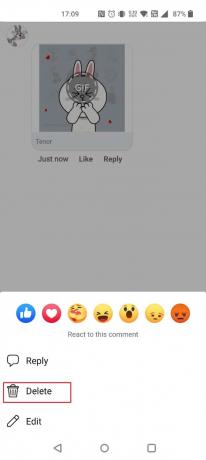
4. 탭 삭제 팝업에서.
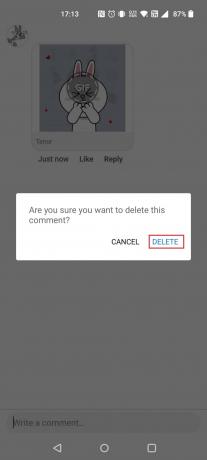
또한 읽기: 내 Google 사진을 애니메이션 GIF로 변경하는 방법
Facebook 댓글 메신저에 GIF를 게시하는 방법은 무엇입니까?
Facebook 댓글 메신저에 GIF를 게시하려면 아래 단계를 따르세요.
1. 열기 원하는 채팅 을 탭하고 이모티콘 아이콘 텍스트 상자에서.

2. 에서 선택 다양한 GIF 당신의 메시지와 일치합니다.

Facebook 댓글에서 GIF를 삭제하는 방법은 무엇입니까?
Facebook 댓글에서 GIF를 삭제하는 방법은 아래 단계를 따르세요.
옵션 I: 데스크탑에서
1. 로 이동 원하는 포스트.
2. 를 클릭하십시오 세 점 아이콘 >삭제.

3. 클릭 삭제 팝업에서.
옵션 II: 모바일 앱에서
1. 을 탭하세요 논평 원하는 GIF를 삭제하려는 게시물의
2. 길게 누르기 GIF 그리고 탭 삭제.
3. 탭 삭제 팝업에서.
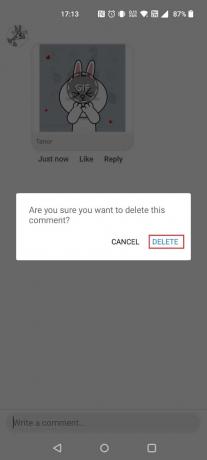
또한 읽기: Facebook을 삭제하고 메신저를 유지할 수 있습니까?
Facebook Android에서 GIF 댓글을 어떻게 삭제할 수 있습니까?
GIF를 삭제하려면 아래 단계를 따르세요. 논평 페이스북 안드로이드:
1. 메신저 앱에서 원하는 댓글 게시물의.
2. 을 길게 누릅니다. GIF 그리고 선택 삭제.
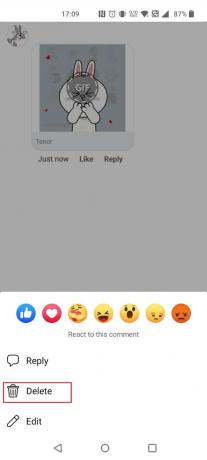
3. 탭 삭제 프롬프트에서.
iPhone에서 GIF를 어떻게 삭제할 수 있습니까?
iPhone의 Messanger 앱에서 GIF를 삭제하는 방법은 아래 단계를 따르세요.
1. 을 탭하세요 논평 삭제하려는 게시물의
2. 길게 누르기 원하는 GIF 그리고 탭 삭제 > 삭제.

또한 읽기: Slack에서 GIF를 보내는 방법
GIF 기록을 어떻게 삭제할 수 있습니까?
GIF 기록을 삭제하려면 아래 단계를 따르십시오.
메모: 스마트폰은 동일한 설정 옵션이 없기 때문에 제조사마다 다릅니다. 따라서 설정을 변경하기 전에 올바른 설정인지 확인하십시오. 아래 단계는 원플러스 노드 5G.
1. 열려 있는 설정 당신의 장치에.
2. 아래로 스와이프하여 탭하세요. 환경 설정.

3. 탭 키보드 및 입력 방법.

4. 선택하다 지보드 아래에 사용 가능한 키보드, 아래 그림과 같이.

5. 탭 고급의.

6. 탭 학습된 단어 및 데이터 삭제.
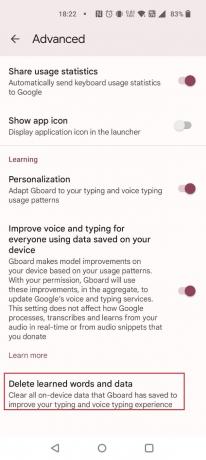
7. 들어가다 암호 그리고 탭 좋아요.

Facebook에서 GIF를 어떻게 편집할 수 있습니까?
GIF를 편집하려면 아래 방법 중 하나를 따르십시오.
옵션 I: 데스크탑에서
1. 를 클릭하십시오 점 세 개 아이콘 너의 옆에 프로필 이름 GIF에서.
2. 클릭 편집하다.

3. 입력 후 새 댓글, 누르세요 키 입력 GIF를 게시합니다.
옵션 II: 모바일 앱에서
1. 길게 누르기 GIF 의견 섹션에서.
2. 선택하다 편집하다.

3. 입력 새 댓글 그리고 탭 업데이트.
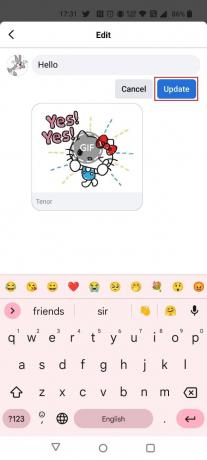
또한 읽기: Android 휴대폰에 GIF를 저장하는 4가지 방법
GIF는 Facebook에서 어디로 갔습니까?
페이스북 스틸 사용자를 활성화 GIF를 공유합니다. 뉴스에 퍼진 것 외에는 사기.
Messenger에서 GIF 보내기를 어떻게 취소할 수 있습니까?
Messenger에서 GIF 보내기를 취소하려면 아래 방법 중 하나를 따르세요.
옵션 I: 데스크탑에서
1. 열기 대화 GIF를 공유했습니다.
2. 를 클릭하십시오 점 세 개 아이콘 삭제하고 선택해야 하는 GIF 옆에 제거하다.
3. 선택하다 모두에게 보내기 취소 그리고 클릭 제거하다 프롬프트에서.

옵션 II: 모바일 앱에서
1. 열기 대화 원하는 GIF를 삭제하려는 메신저에서.
2. 길게 누르기 원하는 GIF 삭제하고 탭 더 밑바닥부터.
3. 탭 제거하다 팝업에서.
4. 탭 미전송.

추천:
- Android의 Gmail 자동 완성에서 이메일 주소를 삭제하는 방법
- Instagram 계정이 잠긴 이유는 무엇입니까?
- 온라인에서 보내지 않은 메시지를 보는 방법
- Android에서 Twitter의 GIF를 저장하는 방법
그래서, 우리는 당신이 이해 바랍니다 Facebook 댓글에서 GIF를 삭제하는 방법 귀하의 도움에 대한 자세한 단계와 함께 Messenger에서 GIF를 보내지 마십시오. 기사를 작성하기를 원하는 다른 주제에 대한 질문이나 제안을 알려주십시오. 우리가 알 수 있도록 아래 댓글 섹션에 남겨주세요.

피트 미첼
Pete는 TechCult의 수석 스태프 작가입니다. Pete는 기술의 모든 것을 사랑하며 열렬한 DIYer이기도 합니다. 그는 인터넷에서 사용 방법, 기능 및 기술 가이드를 작성하는 데 10년의 경험이 있습니다.



